Vil du lære hvordan du konfigurerer en gruppepolicy for å deaktivere funksjonen Brukerkontokontroll? I denne opplæringen vil vi vise deg hvordan du deaktiverer UAC på Windows ved hjelp av en Gruppepolicyobjekt.
• Windows 2012 R2
• Windows 2016
• Windows 2019
• Windows 10
• Windows 7
Liste over utstyr
Følgende avsnitt presenterer listen over utstyr som brukes til å opprette denne opplæringen.
Som Amazon Associate tjener jeg på kvalifiserende kjøp.
Windows Relatert Tutorial:
På denne siden tilbyr vi rask tilgang til en liste over tutorials knyttet til Windows.
Opplæring GPO - Deaktiver brukerkontokontroll
Åpne verktøyet for gruppepolicybehandling på domenekontrolleren.

Opprett en ny gruppepolicy.

Skriv inn et navn på den nye gruppepolicyen.

I vårt eksempel ble det nye Gruppepolicyobjektet kalt MY-GPO.
Utvid mappen med navnet Gruppepolicyobjekter i skjermbildet Gruppepolicybehandling.
Høyreklikk det nye gruppepolicyobjektet, og velg alternativet Rediger.

Utvid datamaskinkonfigurasjonsmappen på skjermbildet redigeringsprogram for gruppepolicy, og finn følgende element.
Få tilgang til mappen Kalt Sikkerhetsalternativer.

Få tilgang til elementet med navnet Brukerkontokontroll: Virkemåten til hevingsledeteksten for administratorer i godkjenningsmodus for administrator.
Velg alternativet Løft uten å spørre.
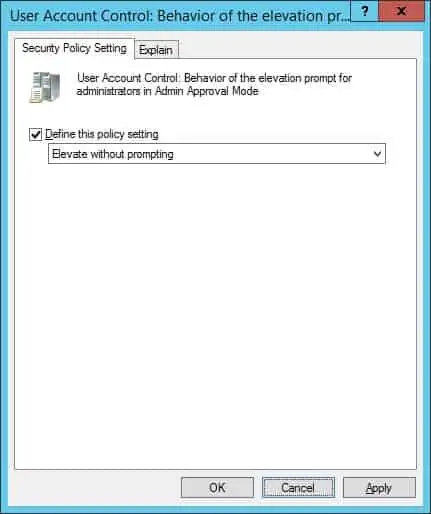
Deaktiver elementet med navnet Brukerkontokontroll: Finn programinstallasjoner og be om heving.
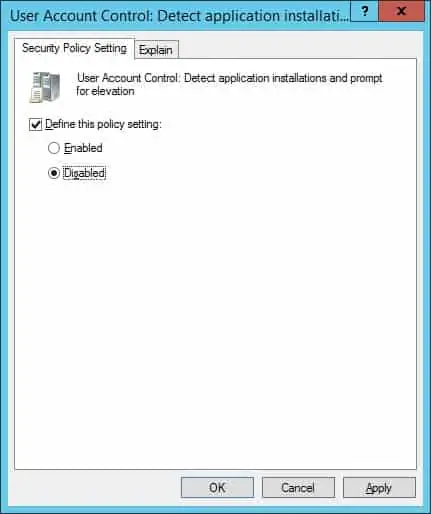
Deaktiver elementet med navnet Brukerkontokontroll: Kjør alle administratorer i administratorgodkjenningsmodus.
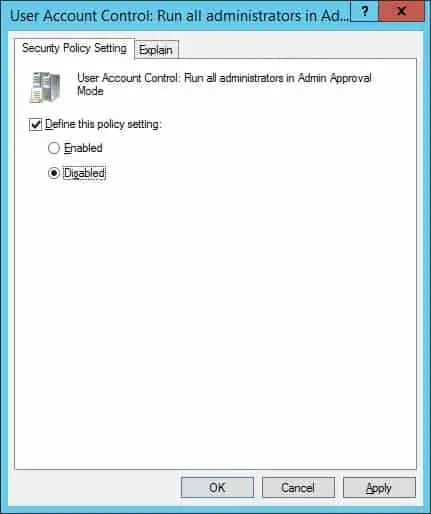
Deaktiver elementet med navnet Brukerkontokontroll: Bare heve UIAccess-programmer som er installert på sikre steder.
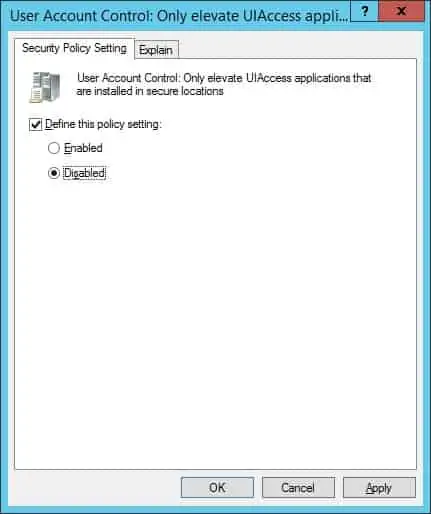
Hvis du vil lagre konfigurasjonen av gruppepolicy, må du lukke redigeringsprogrammet for gruppepolicy.
Gratulerer! Du er ferdig med GPO-opprettelsen.
Tutorial - Bruke Gruppepolicyobjektet for å deaktivere UAC
I skjermbildet Gruppepolicybehandling må du høyreklikke den ønskede organisasjonsenheten og velge alternativet for å koble et eksisterende gruppepolicyobjekt.

I vårt eksempel skal vi koble gruppepolicyen my-GPO til roten av domenet.

Etter påføring av gruppepolicyobjektet må du vente i 10 eller 20 minutter.
I løpet av denne tiden vil Gruppepolicyobjektet bli replikert til andre domenekontrollere.
Start en datamaskin på nytt og kontroller konfigurasjonsinnstillingene for UAC.
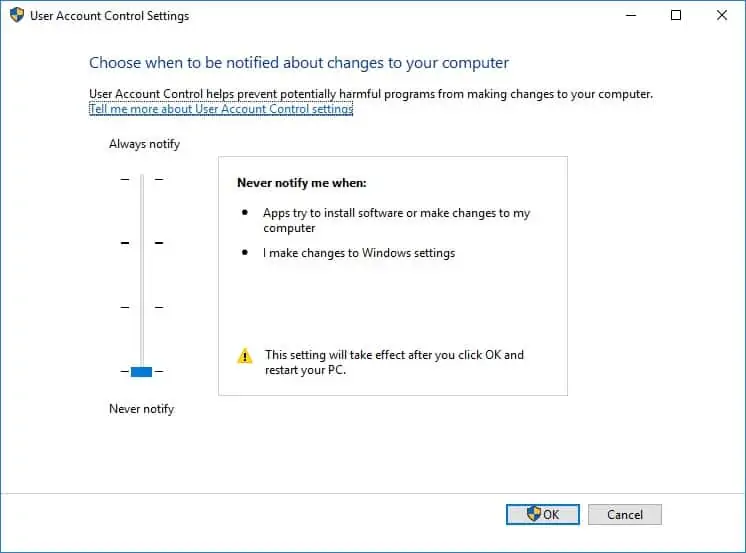
I vårt eksempel deaktiverte vi UAC på alle domenedatamaskiner ved hjelp av et gruppepolicyobjekt.
